Здесь как полагается я должна вам привести штук пять разных хостингов, сравнить их достоинства и недостатки, но я не буду этого делать. Уже три года я пользуюсь timeweb. Лично меня хостинг всем устраивает, поэтому расскажу о работе именно на нем.
- Регистрируемся на хостинге. Выбираем вкладку «Виртуальный хостинг». Выбираем тариф. Рекомендую начать с самых дешевых тарифов. При необходимости вы всегда сможете переключиться на более дорогие. Рекомендую Optimo+.
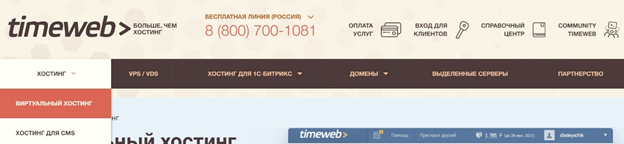
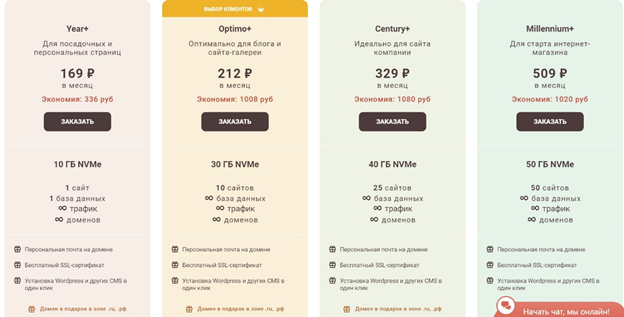
Тариф Year+ конечно самый дешевый, но там можно создать всего один сайт, Optimo+ не намного дороже, но зато уже целых 10 сайтов в распоряжении. Более дорогие тарифы для начинающего сайта не нужны.
Телеграмм-канал Английский для IT. Новые слова, тесты, викторины. Подтяни свой английский - увеличь стоимость своего труда.
Выбрали тариф, зарегистрировались, приступаем к работе.

- Регистрируем домен для нашего сайта
Нажимаем вкладку «домены и поддомены» — «зарегистрировать домен»
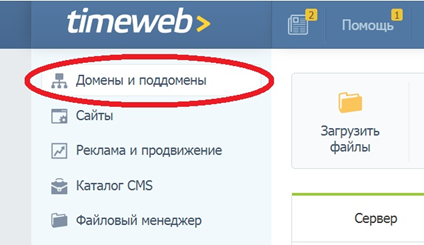
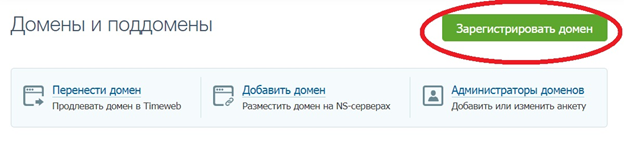
Или может так гореть
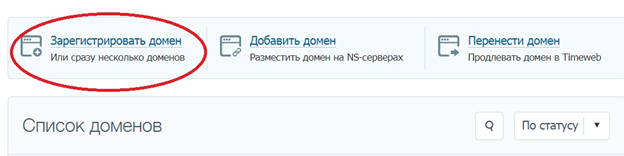
Придумываем название, выбираем доменную зону.
Доменную зону рекомендую — .ru (ту, которую сразу предлагают).
Система вам сразу подскажет, если придуманный вами домен уже существует, вам нужно придумать уникальный.
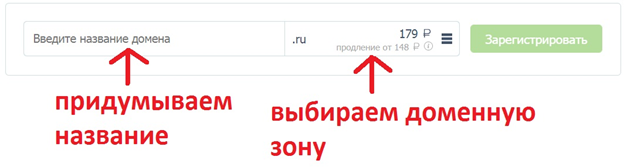
Свидетельство о владении доменом не обязательно, SSL сертификат можно купить потом, убираем обе галочки. Выбираете срок регистрации (1, 2 или 3 года). Я беру 1 год. Если нужно будет, потом продляю.
Если вы впервые регистрируете домен на timeweb, то вас попросят «создать администратора», заполнить ваши персональные данные.
Регистрируете и оплачиваете домен.
В списке доменов у вас появится такая надпись
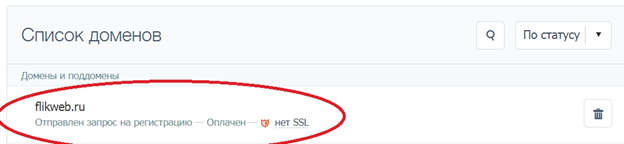
Обычно домен регистрируется в течение суток, чаще существенно быстрее. Ждем) Вам на почту придет письмо (даже три), о том, что доменное имя успешно зарегистрировано. Отлично.
Видим изменения в надписи под нашим доменом.

Переходим к следующему шагу!
- Установка CMS (конструктора сайта)
Для лендингов, сайтов-визиток, контентных сайтов, блогов я однозначно рекомендую WordPress. Это самый популярный конструктор, он удобен в использовании. А еще, так как конструктор популярен, то и мануалов по нему больше всего создано, и плагинов удобных там чрезвычайно много.
Устанавливаем на сайт конструктор.
Нажимаем вкладку «Каталог СMS»
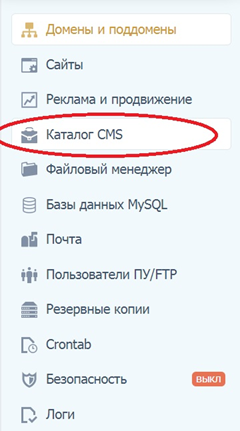
Выбираем WordPress. Конструктор бесплатный и как видите, он получил больше всего лайков) что не удивительно, подавляющее большинство сайтов в мире сделано именно на этом конструкторе.
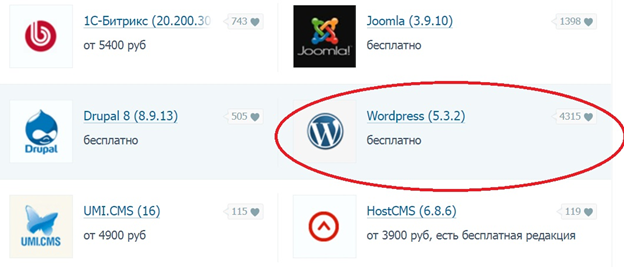
Кликаем «Установить приложение»

Базу данных оставляем «Новая». Раскрываем список доменов и выбираем нужный.
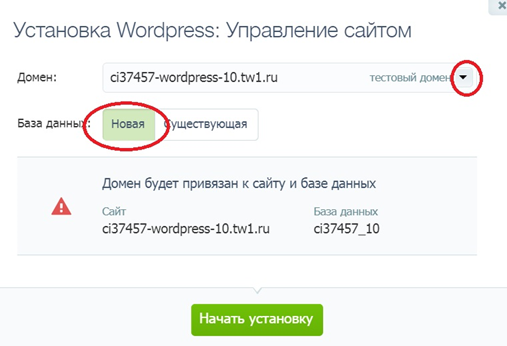
Нажимаем «Начать установку»
Что делать, в списке доменов есть тестовый домен, а нашего нужного домена нет.
Делаем следующее.
Возвращаемся обратно. Нажимаем вкладку «Сайты»
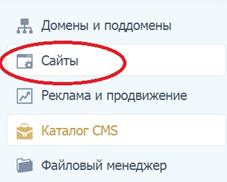
Там появится табличка. Во втором столбце «Привязанные домены и поддомены» вы увидите ваш домен. Нажмите «отвязать домен»

Теперь вы сможете установить WordPress. Нажимаем «Каталог CMS» — «WordPress» — «Установить приложение» — выбираем нужный домен – «Начать установку»
Обязательно сохраните логин и пароль, по ним вы будете заходит в вашу админку wordpress (на ваш сайт в общем)